微信作为日常聊天软件之一,总会保存着你和重要之人的聊天记录。为了不让重要的聊天记录丢失,我们今天就来用快用苹果助手将重要的微信聊天记录给保存下来。

第一步:安装PC端快用苹果助手
1、直接进入【官网首页】,选择【快用-PC端】下载安装
2、网络搜索【官网首页】,点击进入后,选择【快用-PC端】下载安装
第二步:将苹果设备链接到电脑
1、安装成功后,打开快用苹果助手

2、使用数据线将苹果设备与电脑USB接口连接

3、等待片刻后,快用苹果助手即会显示你的设备信息。
4、注意:如未成功连接,可根据快用苹果助手的提示重新链接设备

第三步:选择首页“微信清理”
1、成功显示设备信息后,选择设备样式右边的“微信清理”图标

2、然后在弹出的窗口中,选择“聊天记录导出”栏目
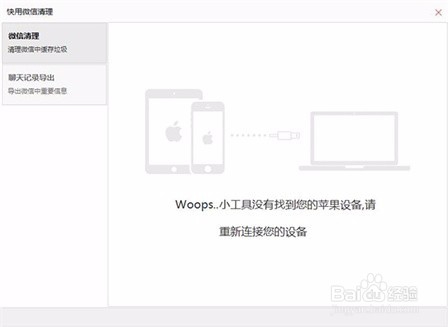
3、勾选自己需要导出的信息,然后选择右上方的“开始导出”即可。
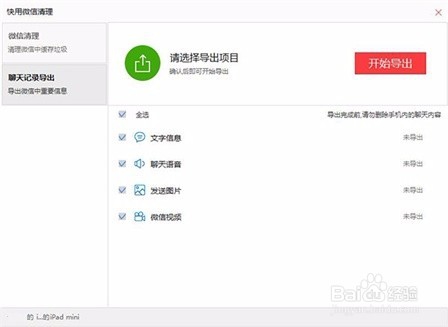
4、导出位置根据自身习惯来选择

5、注意:1、如果出现“您的设备没有安装微信或者没有登录”问题,只需要根据要求重新安装或登录微信即可。2、如果已经登陆微信却还是显示上条问题,可以选择“重新检测”3、在导出过程中,请勿删除手机内微信的聊天记录
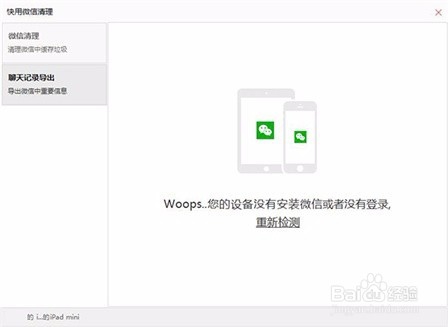
第四步:检查记录是否保存成功
1、导出成功后,会出现以你“手机号/账号”为名的文件夹
2、里面会有四个文件夹,分别是:视频、图片、文字、语音

3、每个文件夹都对应着你的微信聊天信息,如:想要找文字,就在文字文件夹中搜寻;想要视频,就在视频文件中搜寻。

